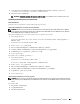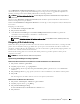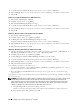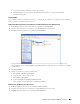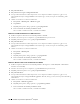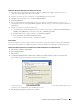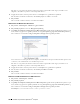Users Guide
Installation af printerdrivere på Windows
®
-computere 101
1
Klik på
Start
→
Kontrolpanel
.
2
Vælg
Brugerkonti og familiesikkerhed
.
3
Klik på
Brugerkonti
.
4
Klik på
Slå Brugerkontostyring til
eller
fra
.
5
Klik på
Fortsæt
.
6
Fjern markeringen i afkrydsningsfeltet
Brug brugerkontokontrol for at hjælpe med at beskytte computeren
.
7
Start computeren igen.
For Windows Server 2008:
1
Klik på
Start
→
Kontrolpanel
.
2
Klik på
Brugerkonti
.
3
Klik på
Slå Brugerkontostyring til eller fra
.
4
Fjern markeringen i afkrydsningsfeltet
Brug brugerkontokontrol for at hjælpe med at beskytte computeren
.
5
Klik på
OK
.
6
Start computeren igen.
For Windows Server 2008 R2:
1
Klik på
Start
→
Kontrolpanel
.
2
Vælg
Brugerkonti
.
3
Klik på
Rediger Indstillingerne for kontrol af brugerkonti
.
4
Flyt skyderen ned til bunden, og klik derefter på
OK
.
5
Start computeren igen.
For Windows 7:
1
Klik på
Start
→
Kontrolpanel
.
2
Vælg
Brugerkonti og familiesikkerhed
.
3
Klik på
Brugerkonti
.
4
Klik på
Rediger Indstillingerne for kontrol af brugerkonti
.
5
Flyt skyderen ned til bunden og klik derefter på
OK
.
6
Klik på
Ja
i dialogboksen
Brugerkontokontrol
.
7
Start computeren igen.
Slå netværksregistrering og fildeling for alle offentligt tilgængelige netværk til
BEMÆRK: Denne procedure er påkrævet, når du bruger Windows Vista, Windows Vista 64-bit version, Windows Server 2008,
Windows Server 2008 64-bit version, Windows Server 2008 R2, Windows 7 og Windows 7 64-bit version til server computer.
1
Klik på
Start
→
Netværk
(
Start
→
dit brugernavn
→
Netværk
for Windows 7).
2
Klik på
Netværksregistrering og fildeling er slået fra
. Netværkscomputere og enheder er ikke synlige. Klik for at
ændre.
3
Klik på
Slå netværksregistrering og fildeling til
.
4
Klik på
Ja, slå netværksregistrering og fildeling til for alle offentligt tilgængelige netværk
.
Deaktiver enkelt fildeling
BEMÆRK: Denne procedure er påkrævet for Windows XP og Windows XP 64-bit version.
1
Klik på
Start
→
Kontrolpanel
.